Utiliser un ancien pilote 16 ou 32 bits sur un système 64 bits
Dans le cas où vous changez de système d'exploitation et êtes passé à un système non compatible avec les pilotes de votre imprimante ou de votre scanner, ne jetez pas votre matériel : une solution existe.
D'un naturel conservateur, je garde très longtemps mon matériel : mon imprimante a plus de 20 ans et fonctionne encore. Cependant, les fabricants ne maintiennent pas les pilotes sur ces anciens matériels ce qui incite les utilisateurs à les jeter car ne pouvant plus les faire fonctionner.
Vous pouvez dans un premier temps essayer de trouver un pilote plus récent compatible avec votre nouveau système. Dans un second temps, si cela s'avère infructueux, voici ce que je conseille : ne pas adapter le pilote à votre système d'exploitation mais adapter le système d'exploitation au pilote. En bref : créer une machine virtuelle comportant votre ancien système d'exploitation compatible avec le pilote, installer et configurer le pilote pour votre matériel et utiliser l'ensemble lorsque vous avez besoin de scanner ou d'imprimer.
Pré-requis logiciels
Il vous faudra tout d'abord télécharger Virtual Box, un logiciel de virtualisation qui permet de simuler les composants d'un ordinateur.
Ensuite, vous devez installer le système d'exploitation nécessaire à vos pilotes. Il va vous falloir retrouver votre CD/DVD de Windows XP... ou alors vous pouvez télécharger l'ISO du système d'exploitation directement, Microsoft les propose à présent gratuitement.
Enfin, retrouvez le pilote de votre matériel, soit via les CD d'installation, soit sur les sites des fabricants.
Une fois ces pré-requis disponibles, vous pouvez passer à la deuxième partie.
Installation de l'ensemble
Commencez tout d'abord par installer Virtual Box et lancez-le.
Suivez toutes les étapes de création d'une machine virtuelle : cliquez sur Nouveau, renseignez le nom du système, créez un disque virtuel, chargez l'ISO du système ou son DVD. 
Après, il faut lancer la machine virtuelle et installer le système d'exploitation. Cela peut prendre un certain temps, selon ce qu'il y à copier et à paramétrer.
Une fois votre système prêt, il faut installer le pilote de votre matériel. Vous pouvez le faire soit en partageant un lecteur ou en créant un répertoire partagé (dans le menu Périphériques, réglage des dossiers partagés puis, une fois créé, en ajoutant sur le système un lecteur réseau pointant vers \\vboxsvrom du répertoire).
Redirection des accès
Il va falloir ensuite rediriger les accès de votre machine physique vers votre machine virtuelle. Vous pouvez le faire pour des ports séries mais aussi pour de l'USB. Dans cet exemple, il s'agira des ports USB.
Éteignez la machine virtuelle, allez dans configuration puis sur USB. Activez le contrôleur USB et créez un filtre de périphériques USB en cliquant sur l'icône "Ajouter un filtre USB" et, si tout fonctionne, votre périphérique a été détecté en Plug & Play et est proposé.
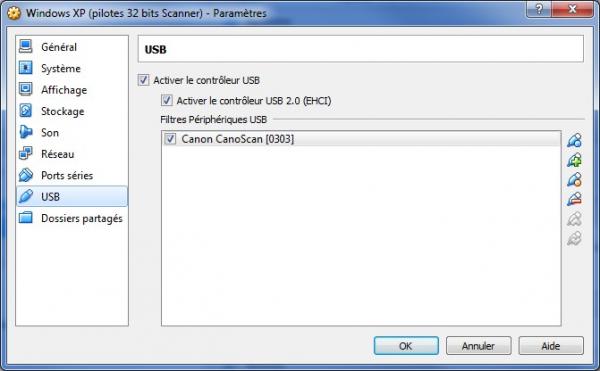 |  |
Sur la capture, j'ai créé un filtre sur le Scanner Canoscan 3000 (acheté en 2004). VirtualBox redirigera les flux USB du scanner vers la machine virtuel hôte, où le pilote les exploitera.
Voilà de quoi faire fonctionner un appareil encore longtemps. Et si la technologie des ports évolue, vous pouvez ouvrir le capot de votre machine : certains connecteurs existent toujours sur les cartes mères même s'il n'y pas de port correspondant proposé sur le boîtier. Il faut juste avoir le bon adaptateur, que l'on peut trouver avec la boîte de la carte mère ou acheter sur Internet pour quelques euros.
Commentaires
Rechercher sur le site
| | |







